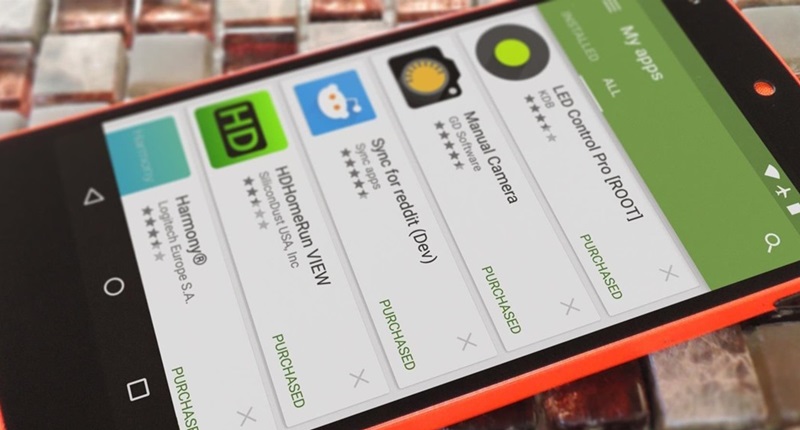
Lär dig hur du delar köpta appar, musik eller spel med din familj på Android och webben med hjälp av den enkla familjedelningsfunktionen i Google Play Butik för att spara tid och pengar du spenderar på att köpa appar på olika konton.
Tills nu måste du ha läst vår massa coola guide om Android där vi hade diskuterat massor av coola tricktips och hacks som du kan använda på din Android-mobil. Eftersom vårt techvirala team alltid är här för att guida dig med all ny teknik och tips som du kan använda. Och idag är vi här igen med ett coolt trick som du säkert kommer att gilla. I din familj måste du ha 2-3 eller fler Android-telefoner och du måste göra köpappar på ditt Google-konto för din användning. Och det måste du göra på alla konton. Men tänk om du kan dela dina köpappar officiellt med Google Play Butik. Ja, det är möjligt, och faktiskt kan du göra detta med ditt Google-konto. Och de stora fördelarna är att bara en person kommer att behöva betala för den appen och som enkelt kan delas på en annan telefon. Är det inte coolt? Ja, det är det säkert. Och nu kommer vi att diskutera detsamma, en guide som hjälper dig att ställa in ditt Google Play Store-konto på ett sådant sätt att du kan dela dina appar. Så ta en titt på den kompletta guiden som diskuteras nedan för att fortsätta.
Så här delar du köpta appar, musik eller spel med din familj på Android
Metoden är ganska enkel och lätt och du behöver bara göra är att skapa ett delat familjekonto i din Google Play-butik och sedan bjuda in alla dina familjemedlemmar över det kontot så att du kan dela apparna. Och för detta behöver du bara följa några enkla steg för att fortsätta.
#1 Dela köp med Android-telefon
- I Android-telefon behöver du bara öppna din Google Play Butik och sedan helt enkelt klicka på ikonen med tre rader och där välja alternativet ”konto”.
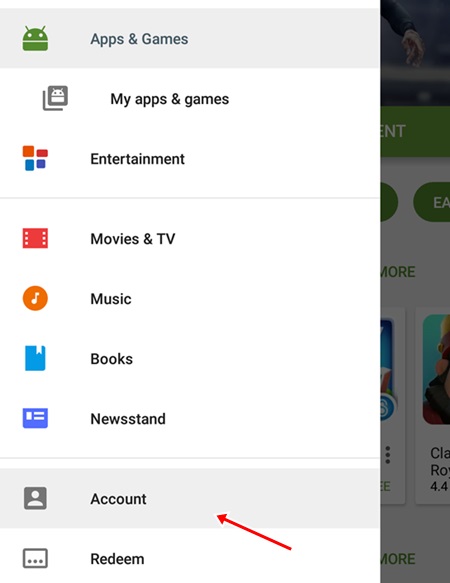
Så här delar du köpta appar, musik eller spel med din familj på Android - Och där måste du trycka på alternativet Familj.
- Och där klickar du på alternativet ”Registrera dig för familjebiblioteket.” att skapa ett bibliotek där du enkelt kan dela alla dina inköp så att alla från din familj kan komma åt det när det behövs.
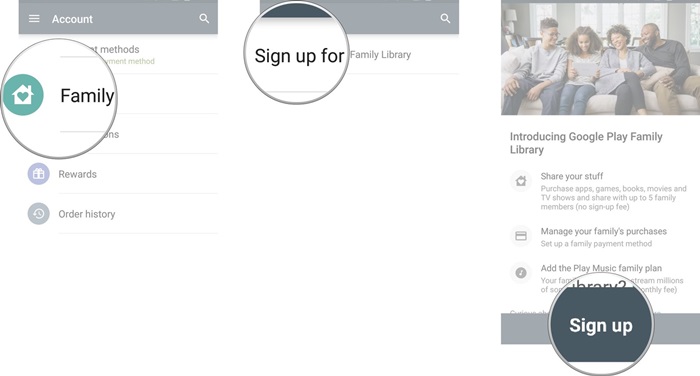
Så här delar du köpta appar, musik eller spel med din familj på Android - Nu måste du acceptera villkoren för att fortsätta och för det klickar du bara på acceptera alternativet där.
- Nu måste du lägga till dina familjemedlemmar i den delade delen genom att ange deras e-postadress där. Du kan lägga till flera medlemmars e-postadress.
- Detta kommer nu att skapa ett delat moln där alla dina köp kommer att delas med din familj.
- Gör nu sakerna tillgängliga för din familj, du behöver bara aktivera applikationen medan du köper apparna så att den blir tillgänglig för dem också. Du kan också ställa in betalningsalternativet för att begränsa valfri app eller köpa efter ett visst datum etc där.
- Det är det, du är klar, nu kan din familj komma åt apparna och andra delade media i Play Store som du köpt.
#2 Installation i webbläsare
Om du vill ställa in detta i din webbläsare kan det enkelt implementeras genom stegen nedan.
- Öppna först Google Play Store med ditt konto och klicka på ”konto” till vänster.
På samma sätt, som Android där, välj familjealternativet och klicka sedan på registrera dig för familjen.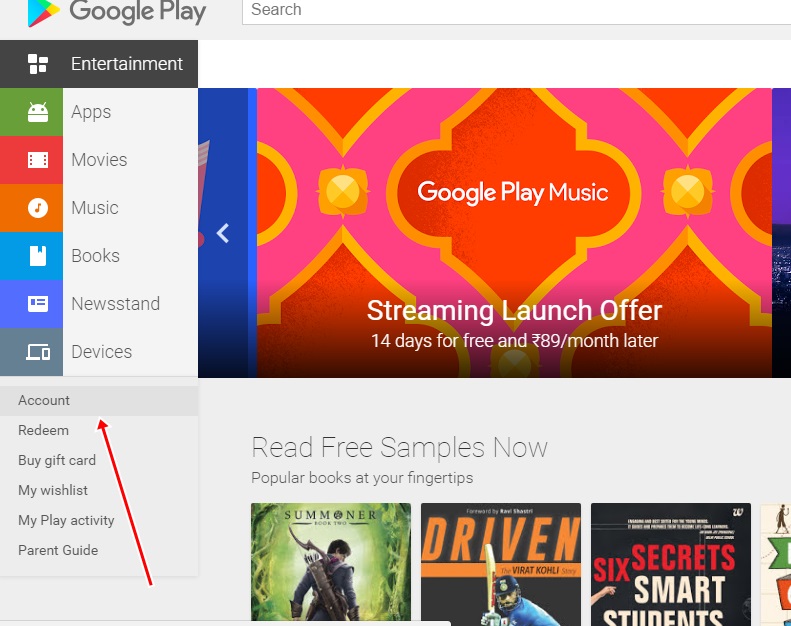
Så här delar du köpta appar, musik eller spel med din familj på Android - Nu kommer samma process att starta som i Android och du måste bjuda in dina familjevänner via deras e-postadress efter att ha bekräftat betalningsmetoden och för det kan du hänvisa till avsnittet ovan för detsamma.
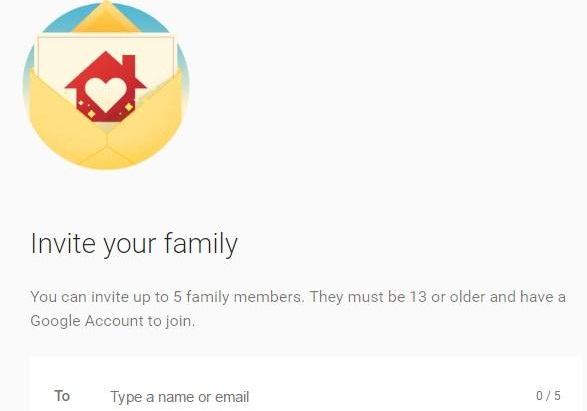
Så här delar du köpta appar, musik eller spel med din familj på Android - Och efter implementeringen är du klar nu kommer alla enheter med e-postadressen i den delade tjänsten att ha tillgång till de köpta apparna.
Och de andra stora fördelarna som du kommer att få är att du faktiskt kan övervaka betalningarna som görs av dina andra familjemedlemmar för appen och du kan styra det också i din ände genom att använda denna coola funktion.
Så den här guiden handlade om hur du delar köpta appar, musik eller spel med din familj på Android, hoppas den här guiden fungerar för dig. Implementera detta idag och detta kommer att vara det enklaste sättet att dela dina media med andra familjemedlemmar snarare än att betala om och om igen på varje konto. Så spara tid och pengar med detta trick. Och hoppas du gillar guiden, fortsätt att dela med andra också. Lämna en kommentar nedan om du har några relaterade frågor med detta eftersom det tekniska teamet alltid finns där för att hjälpa dig i dina tekniska problem.